목록GitHub (8)
송민준의 개발노트
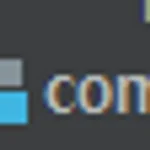 Github으로 간단한 멀티모듈 구성하기(nexus 대신에...)
Github으로 간단한 멀티모듈 구성하기(nexus 대신에...)
여러 프로젝트를 관리함에 따라 공통적으로 쓰이는 클래스들을 한번에 관리할 필요성이 느껴졌다. nexus 솔루션이 대중적으로 많이 쓰인다고는 하나 개인적으로 사용하고 AWS 프리티어에서 사용하기엔 사양이 부족해서 좀 과하다 싶었다. 그래서 대안으로 github을 이용하는 방법을 찾아서 세팅을 해보았다! 방법은 아래와 같다. 1. 프로젝트를 생성한다. ( 여기선 maven ) 2. 공통적으로 사용할 파일 생성 3. maven deploy 실행 - 로컬 파일 기반으로 생성하는 것이라 파일경로는 상대적이다. local_maven_repo='C:\Users\dkask\IdeaProjects\camping-msa\common' # Local Maven Repository의 snapshots 폴더로 deploy 실행..
 [AWS] CodeDeploy + Github Action 구성
[AWS] CodeDeploy + Github Action 구성
개발 및 인프라 환경 1. AWS (EC2(ubuntu), RDS(Mysql), S3, CodeDeploy) 2. Github (Action) 3. Spring Boot(2.5) 1. IAM 생성 - 역할생성 1) EC2 역할( 이름은 적당하게 EC2-IAM... ) 2) CODE_DEPLOY 역할 - 사용자 추가 - 생성 후 뜨는 Access key, Secret Key 백업! 2. EC2 생성 - 프리티어 사양으로 Ubuntu 22 LTS 기본옵션으로 생성 - 인스턴스 태그추가(Codedeploy에서 연결하기 위한 키) - 보안그룹에서 인바운드규칙 추가 (사용할 포트, db 포트, 접근 IP 구성) - Elastic IP 발행 - Elastic IP 인스턴스에 연결 - 키값으로 putty 연결 해서 ..
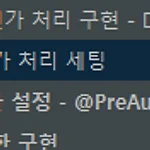 Git 커밋 작성자 수정
Git 커밋 작성자 수정
노트북으로 작업하다가 github에 올렸는데 contribution이 없어 보니까 다른 아이디로 commit이 되어 있었다... 작성자 변경을 했는데 나중을 위해 남긴다. 난 주로 intellij 로 간단한 git 작업을 하니 참고하시고... 위와 같이 작성자를 바꾸고 싶은 commit 내역을 클릭한다. 그럼 우측 하단에 아래와 같이 뜬다. cf776ecc 와 유사한 해시코드느낌의 코드가 뜨는데 이것을 메모해둔다. (중요한 건 '메소드 기반 인가처리 세팅'을 기준으로 위에 있는 데이터가 바뀜) 그러고 git bash를 켠다. 그리고 해당 프로젝트 경로가 있는 곳으로 이동함(git repository가 있는 곳) cd 경로 ex) cd C:/Users/dkask/IdeaProjects/basicsecuri..
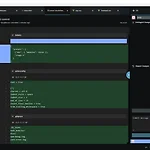 Vue 토이프로젝트 github에 올리기(Atom, git bash 사용)
Vue 토이프로젝트 github에 올리기(Atom, git bash 사용)
우선 Git이 설치되어 있어야 한다. 이래저래 만지다 보니 커밋된거 같은데;; 1. 일단 아톰에서 local repository를 만든다. 만들면 아래 오른쪽 처럼 staged 상태창에서 깃허브에 올릴걸 설정한다. 2. 올릴거 정하고 커밋하면 로컬저장소에 있는게 커밋됨 3. cmd 키고 프로젝트 경로로 간다.(난 vuejs) 4. 깃헙에서 레퍼지토리를 하나 만든다.(이름은 Vue_Toy_Atom 으로 만들었음) 5. 아래처럼 명령어 치면 된다. 6. 확인하면 잘 올라가 있다. 맨날 이클립스나 인텔리제이, 소스트리 같은 GUI 툴을 사용해서 업로드 했는데 이번엔 첨으로 bash를 써봤다. 꽤나 간편한뎅...?
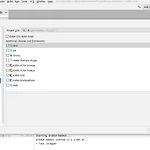 인텔리제이(intellij) 프로젝트 생성(세팅 + 깃허브)
인텔리제이(intellij) 프로젝트 생성(세팅 + 깃허브)
1. new project -> gradle -> java -> next 2. Groupid, ArtifactId 설정 -> finish 3. build.gradle 설정 buildscript { // ext는 전역변수를 설정하겠다는 의미 ext { springBootVersion = '2.1.7.RELEASE' } repositories { mavenCentral() jcenter() } dependencies { classpath("org.springframework.boot:spring-boot-gradle-plugin:${springBootVersion}") } } // 자바와 부트를 사용하기 위한 필수 4가지 플러그인 apply plugin: 'java' apply plugin: 'eclipse..
 gitignore
gitignore
1. ".gitignore"? Project에 원하지 않은 파일들을 Git에서 제외시킬수 있는 설정 파일 2. 최상위 Directory에 존재해야 함. 3. 깃헙 접속 -> 로그인 4. 저장소 이동 - > Create new file 5. .gitignore 입력 6. choose .gitignore 버튼에서 Java 선택 # 확장자 html인 파일 *.html # home.html 파일 제외 !home.html 7. 전부 작성 후 Commit new file 클릭 * https://www.gitignore.io gitignore.io Create useful .gitignore files for your project www.gitignore.io - 접속후 키워드 입력 후 생성 ---------번외
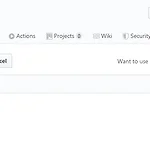 github ignore 설정
github ignore 설정
1. github 접속 후 code에서 create new file 클릭 후 아래와 같이 파일 이름 정해줌 2. http://gitignore.io/ gitignore.io Create useful .gitignore files for your project www.gitignore.io 위 사이트로 접속 후 무시하고자 하는 생성자 적고 생성 클릭 3. 결과 확인 후 복사 4. 다른 방법으론 github에서 제공하는 것 선택 5. 확인 6. 생성 후 확인
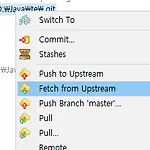 git Pull 충돌 생긴 경우(이클립스-eclipse)
git Pull 충돌 생긴 경우(이클립스-eclipse)
깃을 통해 협업을 하다보면 충돌이 일어나는 경우가 있다. 'Checkout conflict with files : 경로' 이런 식으로 많이 뜨는데 해결방안은 다음과 같다. 1. 패치 후 충돌이 생겼겠지?? 2. 팀 프로젝트 오른쪽 클릭 하면 Team -> Synchronize Workspace 가 있다. 이를 클릭해주자. 3. 다음과 같이 뜬다. 참고로 오른쪽 상단에 띄우고 편하게 볼 수도 있다.(매우 편리) 4. 왼쪽에 보면 빨간 양방향 화살표가 있다.(Conflicts Mode) 선택해주자 5. 충돌이 일어난 파일이 뜬다. 더블클릭! 6. 비교 해주는 창이 뜬다. 중간에 이어주는 선이 보일 것이다. 충돌 지점이니 참고하자 7. 수작업으로 해줘도 되고 오른쪽 상단에 보면 다음과 같은 버튼이 있다. 오른..
